تحويل وتحرير وضغط مقاطع الفيديو/التسجيلات الصوتية بأكثر من 1000 تنسيق بجودة عالية.
كيفية عكس الفيديو في iMovie بجودة عالية [الدليل النهائي]
لا يتطلب تطبيق تأثير مذهل مثل التأثيرات العكسية أي مهارات احترافية. حيث تقوم بتشغيل مقطع فيديو للخلف أو إعادة تشغيل جزء منه مرارًا وتكرارًا، مما يعطي تأثيرًا مسليًا للمشاهدين. إذا كنت من مستخدمي iOS، فإن iMovie هو أداة قادرة بالنسبة لك. يمكنك استخدام هذا البرنامج على iPhone وiPad وMac. لذا، يأتي السؤال "كيفية عكس الفيديو في iMovie؟" لإنشاء التأثير العكسي، فيما يلي الخطوات التفصيلية المشتركة لمعرفة كيفية عكس الفيديو في iMovie.
قائمة الدليل
الجزء 1: هل يمكنك عكس مقاطع الفيديو في iMovie على iPhone/iPad؟ الجزء 2: خطوات تفصيلية لعكس الفيديو في iMovie على نظام التشغيل Mac الجزء 3: أفضل بديل لبرنامج iMovie لعكس الفيديو على أنظمة التشغيل Windows/Mac الجزء 4: الأسئلة الشائعة حول كيفية عكس مقاطع الفيديو في iMovieالجزء 1: هل يمكنك عكس مقاطع الفيديو في iMovie على iPhone/iPad؟
لسوء الحظ، لا. نظرًا لأن برنامج iMovie الافتراضي لا يدعم ميزة عكس الفيديو على iPhone وiPad، فقد تحتاج إلى تنزيل محرر الفيديو InShot لعكس الفيديو على iPhone/iPad. والأمر الجيد هو أن هناك العديد من الأدوات التي يمكنها مساعدتك، ومنها InShot.
يتمتع تطبيق InShot بواجهة بسيطة تتيح لك تحرير مقاطع فيديو بسيطة، مثل عكسها وإضافة تأثيرات وتطبيق الفلاتر والمزيد. إذا كنت تريد محرر فيديو سريعًا، فاحصل على InShot على جهازك. فيما يلي دليل مفصل حول كيفية استخدام InShot لعكس مقطع فيديو.
الخطوة 1للحصول على تطبيق InShot، قم بتنزيله من AppStore، ثم افتحه بعد تنزيله.
الخطوة 2ثم اضغط على فيديو من بين خيارات أخرى، مثل الصور والكولاج. ستحتاج إلى تحديد مقطع فيديو من ألبومك ثم فتحه في المحرر.
الخطوه 3قم بتمرير شريط أدوات التحرير أدناه إلى اليسار لرؤية المزيد من الأدوات، وحدد يعكس الخيار، ثم انقر عليه لتشغيل الفيديو للخلف. يمكنك إجراء المزيد من التحرير بعد ذلك. إذا كنت راضيًا، فانقر على يحفظ زر في سهم للأعلى لحفظه على جهاز iPhone/iPad الخاص بك.
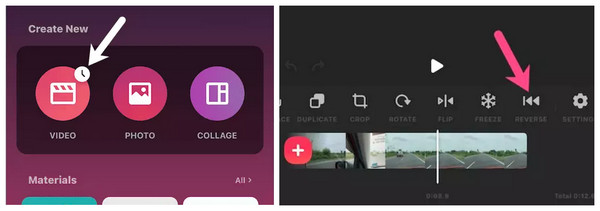
الجزء 2: خطوات تفصيلية لعكس الفيديو في iMovie على نظام التشغيل Mac
بعد معرفة كيفية عكس مقطع فيديو على جهاز iPhone وiPad، فإن عكس الفيديو على جهاز Mac متضمن أيضًا. على عكس iPhone، يمكنك عكس الفيديو بسرعة على جهاز Mac باستخدام iMovie. ومع ذلك، قد تختلف الخطوات قليلاً حسب إصدار iMovie الخاص بك. إذا كنت مستعدًا، فتابع القراءة لمعرفة كيفية عكس الفيديو في iMovie على جهاز Mac.
الخطوة 1إطلاق موفي على جهاز Mac الخاص بك، ثم افتح المشروع الذي تريد تحريره.
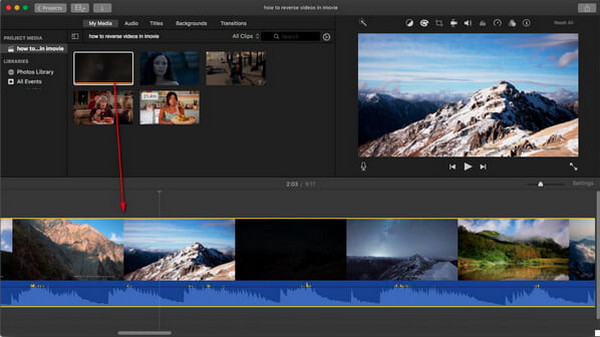
الخطوة 2انقر على مقطع الفيديو الموجود على الخط الزمنيثم حدد سرعة زر مع أ عداد السرعة أيقونة من الأدوات أعلاه فوق المعاينة. اضغط على خانة الاختيار ل يعكس.
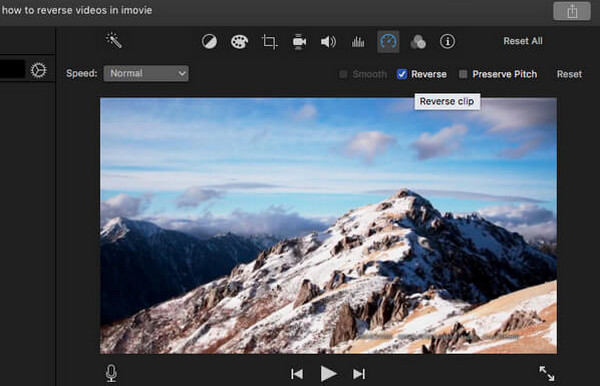
إذا كنت تريد عكس عدة مقاطع، فانتقل إلى علامة التبويب "تحرير" ثم "تحديد الكل" من القائمة المنسدلة. بعد ذلك، يمكنك المتابعة إلى التعليمات التالية.
الجزء 3: أفضل بديل لبرنامج iMovie لعكس الفيديو على أنظمة التشغيل Windows/Mac
لسوء الحظ، إذا كنت تستخدم جهاز كمبيوتر يعمل بنظام Windows، فلن تتمكن من عكس مقطع فيديو في iMovie. والآن، تواجه مشكلة في العثور على محرر فيديو يمكنه مساعدتك في عكس الفيديو بدونه، فانتقل وابحث عن 4 إيزي سوفت إجمالي محول الفيديولا يعمل هذا البرنامج على نظام Windows فحسب، بل يعمل أيضًا على نظام Mac — وهو ما لا تدعمه البرامج الأخرى. علاوة على ذلك، فهو يدعم مجموعة من التأثيرات والمرشحات والموضوعات التي يمكنك تطبيقها على مقاطع الفيديو الخاصة بك. بالإضافة إلى ذلك، يمكنك عكس مقطع فيديو بسرعة دون الحاجة إلى iMovie. على الرغم من أنه يجب ملاحظة أنه إذا كان مقطع الفيديو الخاص بك يحتوي على صوت، فلن يتم عكس الصوت. لكن هذا ليس مشكلة حيث يمكنك بسهولة إضافة مسارات جديدة أو كتم الصوت.

توفير عاكس فيديو في صندوق الأدوات، مما يسمح لك بعكس مقطع فيديو بسرعة دون الحاجة إلى تعلم خطوات معقدة ومشاهدة البرامج التعليمية.
يمكنك بسهولة إضافة موسيقى خلفية إذا كان الفيديو المعكوس يحتوي على صوت، حيث لن يتم عكس الصوت على طول المقطع.
مزود بوظيفة المعاينة للسماح لك بمراقبة كل تغيير تقوم به على مقطع الفيديو ومعرفة ما إذا كنت راضيًا قبل التصدير.
يسمح لك بتخصيص إعدادات الفيديو للحفاظ على جودة الإخراج واختيار تنسيق الإخراج المفضل لديك.
100% آمن
100% آمن
الخطوة 1للحصول على أحدث إصدار من 4 إيزي سوفت إجمالي محول الفيديوانتقل إلى موقعه الرسمي، ثم أكمل عملية التثبيت لتشغيله على جهاز الكمبيوتر الخاص بك. انتقل إلى صندوق الأدوات علامة التبويب بمجرد فتحها، ثم حدد موقع عاكس الفيديو لعكس الفيديوهات بدون استخدام iMovie.
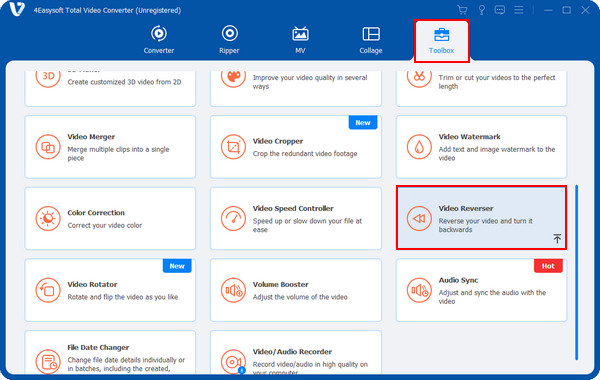
الخطوة 2ضرب زائد اضغط على الزر لإضافة الفيديو الذي ترغب في عكس اتجاهه. تذكر أنه بعد عكس اتجاه الفيديو، لن يتم عكس الصوت؛ يمكنك كتمه وإضافة صوت جديد إذا أردت.
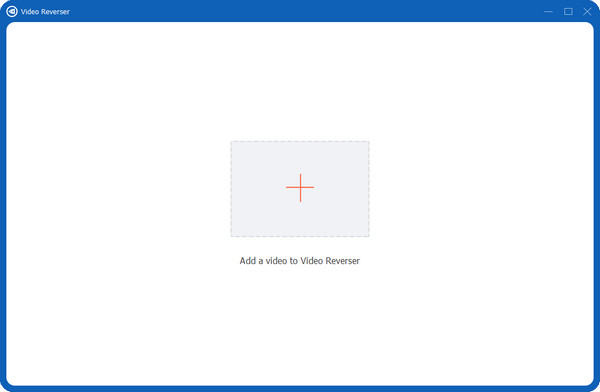
الخطوه 3بمجرد استيراد الفيديو الخاص بك، قم بضبط شريط التقدم أو تعيين يبدأ و نهاية حان الوقت لعكس الفيديو الذي تريد عرضه. يمكنك مشاهدة كافة التغييرات التي أجريتها على الفيديو.

الخطوة 4إذا كنت راضيًا، قم بتعيين وجهة الملف و اسم، ثم يمكنك الضغط على يصدّر زر لحفظ الفيديو المعكوس. هل تريد إضافة موسيقى خلفية إلى الفيديو الجديد الذي قمت بتصويره؟ فيديو معكوس؟يمكنك الذهاب إلى محول علامة التبويب من القائمة أعلاه.
الجزء 4: الأسئلة الشائعة حول كيفية عكس مقاطع الفيديو في iMovie
-
هل يمكنني استخدام Snapchat كبديل لـ iMovie لعكس الفيديوهات؟
نعم، يمكنك الضغط باستمرار على مصراع اضغط على الزر لالتقاط مقطع فيديو، ثم مرر لتحديد موقعه يعكس وقبل حفظ فيديو Snapchat الخاص بك، يمكنك معاينة التأثير العكسي الذي قمت بتطبيقه.
-
كيفية عكس الفيديو في برنامج QuickTime البديل لـ iMovie؟
نعم، فهو يدعم عكس مقاطع الفيديو مثل iMovie. للقيام بذلك، اضغط مع الاستمرار على يحول اضغط على المفتاح وانقر نقرًا مزدوجًا فوق مقطع الفيديو. بعد ذلك، سيبدأ تشغيل الفيديو في الاتجاه المعاكس.
-
هل يوجد تطبيق للاندرويد مثل iMovie لعكس الفيديو؟
لحسن الحظ، هناك العديد من التطبيقات التي يمكنك العثور عليها على PlayStore لعكس الفيديو. تم ذكر أحد الأمثلة الجيدة في هذا المنشور وهو InShot. يتوفر تطبيق تحرير الفيديو هذا على أجهزة iOS وAndroid ويدعم العديد من ميزات التحرير المفيدة، مثل العكس والقص والقص وإضافة المرشحات وما إلى ذلك.
خاتمة
كما هو الحال عادة، يمكن أن يكون عكس الفيديو فعالاً للغاية إذا كنت تريد أن يبدو الفيديو الخاص بك فريدًا مقارنة بالآخرين. بالنسبة لمستخدمي iOS، يعد iMovie أداة رائعة لتحرير مقاطع الفيديو، وتعلم كيفية عكس الفيديو في iMovie هو الأفضل. ولكن للاستخدام العام، استخدم دائمًا أداة تدعم Windows وMac: 4 إيزي سوفت إجمالي محول الفيديويتيح لك هذا البرنامج الاستفادة من ميزاته، مثل أكثر من 15 مجموعة أدوات في صندوق الأدوات تتيح لك تحسين الفيديو، وعكس الفيديو، وإزالة العلامات المائية، والمزيد. لا تفوت الفرصة لبدء إنشاء فيديو جذاب باستخدام محول الفيديو الشامل هذا!
100% آمن
100% آمن



